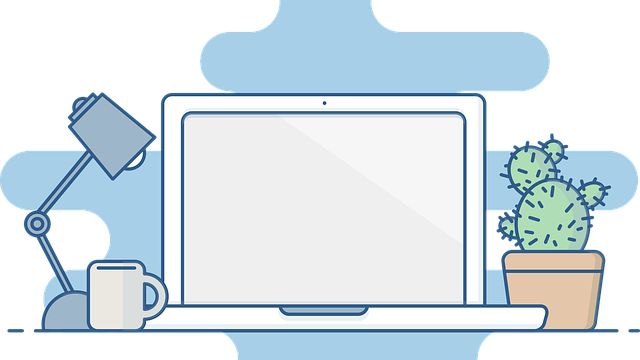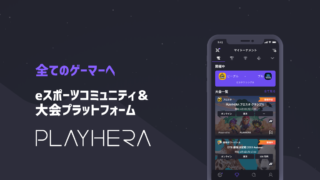皆さんはモニター、何を使っていますか?
増税直前っていうこともあり、ついつい奮発して
いっちゃおー!
と、勢いで買ってみました。
やっぱり、ゲームをするんだったら、なるべく綺麗な画面で
ヌルヌルな感じでプレイしたいですよね♪
今回は、自分が購入したモニターについて、話していきたいと思います。
今後購入される予定の方の参考にでもなれば嬉しいです!
Contents
今回購入したのはこれ!!
別記事として書いているのですが、「RTX2080 Super」を購入したこともあり、
という、欲がでてきましたw
今回、購入を決めたポイントは、3つあります。
144Hzの高リフレッシュノートである
PCとPS4のゲームをメインで行っていたこともあり、今までは60Hzの
モニターを使っていました。
ただし、高fpsでのプレイを考えると、モニターが60Hzだと出力設定時に選べなくて
どうしてもそれ以上のHzを選ぶ必要がありました。
画面表示速度が0.6ミリGTGと早い
fpsやtps、レース系のゲームをしていると気付く方もいるかと思いますが、
ゲームで操作したとき、画面の動きが遅れていることがあります。
そこまでがっつりなプレイヤーではないのですが、fpsをやっていると
どうしてもこの辺り、気になるんですよね。
というわけで、ここまで早い表示というのも珍しいため、
このモニターを選んだ理由となります。
ただし、144Hzでの場合になりますので、ここは要注意ですよ。
画面サイズが23.6インチ
大きさについてはも、実は選んだポイントです。
画面が大きいのは魅力なのですが、やっぱり大きすぎると
机が狭くなるっていうw
ほんとは、大きいのが欲しいのもやまやまなのですが、
限られたスペース(モニターが2台体制っていうのもありますが)に
置けるものというのが理由です。
実は、この23.6インチで、スペックが高いのは少ないのです。
早速設置してみました

GigaCrystaのシリーズを購入したのは2台目なのですが、
さらっとした箱に入っています。
シンプルなので、「あれ?ほんとにモニター入っているかな?」と
心配になりましたが、大丈夫ですw
そして、設置してみました。
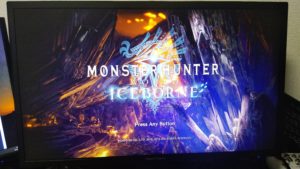
画面は、現在プレイ中のモンハンですが、しっかりくっきり
鮮やかですよね。
もう一つのゲームだと、こんな感じです。

fps値を計ってみました。

出てます!121fps
いや~、なかなかですよね。
プレイしている内容は、動画を参照いただけると分かりやすいですが、
以前よりヌルヌルに動いています。
そこまで頑張らなくてもいい方はこちら
1台目に購入した同シリーズをサブモニターにしているのですが、
PS4メインで使用されている方であれば、こちらのモニターでも
十分かと思います。
※ちなみに、PS4 Proは、最大60fpsまでです。
また、0.8ミリ(GTG)なので、表示速度も速いですよ。
使ってみた感じだと、発色もよく、ゲーム画面も綺麗です。
今回はグラボを購入したこともあり、奮発しましたが、
そうでなければ、こちらをメインモニターとして使っていたと思います。
ただし、HDR対応ではないので、欲しい方は、今回購入した
23.6インチの画面のモニターであればHDR対応となっています。
ここは改善してほしい
実は、画面の切り替えは手作業なのです。
カチッ、カチッて感じです。
リモコン対応にしてもらえると、画面切り替えがスムーズにできるのですが。
画面を切り替える必要がない、もしくは画面切り替えをゲーム中に
頻繁に行う方でなければ、気にすることはないかと思います。
結論は買いですね
Amazonのレビューにありますが、自分はドット抜けがなく、
傷もありませんでした。
(2台目ですが、1台目も同じでした。)
金額も、他のシリーズと比べてみても、144HzでHDR有りなのは、
今のところGigaCrystaシリーズだけなので、ここは買いだと思います。
ゲーミングもそうですが、画面モードも色々とあるので、
ゲーム以外でも活躍間違いないですね。
というわけで、みなさんの購入の参考になればと思います。
でわでわ